Jul 24, 2025 • Via : Dateiwiederherstellungslösung • Bewährte Lösungen
Der USB-Anschluss (Universal Serial Bus) vereinfacht die Verbindungen zwischen Peripheriegeräten und Ihrem Computer oder Laptop. Deshalb haben fast alle elektronischen Geräte einen USB-Anschluss, an dem USB-Kabel eingesteckt werden. Allerdings ist es eine verwirrende Angelegenheit, herauszufinden, welches Kabel in welchen Anschluss passt, da es viele verschiedene Arten von USB-Kabeln gibt. Lassen Sie uns in dieses Thema eintauchen und die verschiedenen Arten auf dem Markt aufdecken.
Teil 1. Was sind die verschiedenen USB Konnektoren?
Die meisten Computer und anderen Geräte verfügen über zahlreiche USB-Anschlüsse. Wenn Sie die falsche Wahl treffen, werden Sie wahrscheinlich mit dem Problem konfrontiert, dass der USB-Anschluss nicht funktioniert. Um dies zu vermeiden, könnten diese am häufigsten verwendeten USB-Anschlüsse sehr nützlich sein.
1. USB-A
Dieser USB-Konnektor ist der am häufigsten verwendete Typ und befindet sich in der Regel an einem Ende der meisten USB-Kabel, die Sie hier sehen. Es handelt sich um eine flache, rechteckige Form der Oberfläche, die die Verbindung an der richtigen Stelle hält und sich als einfach zu stecken und zu lösen erweist. Darüber hinaus bietet dieser USB-Konnektor eine Downstream-Verbindung und funktioniert somit ausschließlich mit Host-Controllern und Hubs.
Typ A hat sowohl einen männlichen als auch einen weiblichen Konnektor, die als Stecker bzw. Port bezeichnet werden. A-Kabel sind nützlich für den Anschluss von USB-Geräten zur Übertragung von Daten von Ihrem Computersystem. Ansonsten sind einige USB-Geräte wie z.B. die Flash-Laufwerke klein und Sie brauchen kein Kabel für die Übertragung. Schließen Sie den USB-Typ-A-Stecker einfach direkt an Ihr USB-Gerät an und erledigen Sie Ihre Übertragungsaufgabe.
Sie können diese Art von Konnektor an Ihren Computergeräten und Peripheriegeräten, Spielkonsolen, Videoempfängern, Streaming-Playern, Blu-ray-Playern und anderen ähnlichen Geräten verwenden. Typ A wird für den Anschluss von Peripheriegeräten an den Computer verwendet und kann nicht für den Anschluss von zwei PCs verwendet werden. Wenn Sie zwei Computer miteinander verbinden, werden beide ernsthaft beschädigt.

2. USB-B
Der Typ B wird üblicherweise für den Anschluss von USB-Peripheriegeräten verwendet, um Daten von großen Computergeräten zu übertragen, z.B. vom Computer zum Drucker, von einer alten externen 3,5-Zoll-Festplatte zum Computer, um Daten gemeinsam zu nutzen und vieles mehr. Sein Aussehen ist quadratisch mit einem leicht vorspringenden oberen Teil mit zwei Ecken. Typ B-USB-Kabeltypen werden in die Typ B-Buchse von größeren Computergeräten wie dem Drucker eingesteckt. Beachten Sie auch, dass es sich bei der B-Buchse um einen vorgelagerten Konnektor handelt, was erklärt, warum er hauptsächlich für Peripheriegeräte geeignet ist.
Er verfügt über vier Kontakte, von denen zwei im oberen Teil und zwei weitere im unteren Teil für den Halt und die Verbindung liegen. Sie werden feststellen, dass die Konnektoren vom Typ B bei USB 1.1 und 2.0 gleich aussehen. Das bedeutet, dass Sie einen USB Typ B-Stecker für zwei USB-Versionen verwenden können, da er sowohl in die USB 1.1- als auch in die 2.0-Version passt. Bei den USB 3.0 Konnektoren vom Typ B ist dies jedoch nicht der Fall, da sie eine andere Form haben, fünf zusätzliche Pins besitzen und für eine schnellere Übertragungsrate gedacht sind.

3. Mini-USB
Mini bedeutet klein und wie der Name schon sagt, eignet sich das Mini-USB-auf-USB-Kabel für kleinere Komponenten wie Mobiltelefone. Mit dem Aufkommen kleinerer Telefone werden die Telefone jedoch dem Micro-USB überlassen, während sich der Mini langsam auf andere Geräte wie Kameras, MP3-Player und dergleichen verlagert.
Das Mini-USB-Kabel hat zwei Seiten. Ein Ende des Kabels ist ein Standard-USB-Hub mit flachem Kopf, der in Ihren Computer passt, während das andere Ende ein viel kleinerer Hub ist, der hauptsächlich für kleine Geräte wie Mobiltelefone oder Digitalkameras geeignet ist. Mini USB gibt es auch in zwei Formen. Die Mini 5 Pins sind beliebter als ihr Gegenstück, die Mini 4 Pins.
USB Mini-b (5 pins)
Der Mini 5-Pin ist der von den USB-IF-Herstellern am meisten anerkannte Typ. Das liegt daran, dass ein Mini-USB-Kabel standardmäßig mit 5 Pins ausgestattet ist. Die Mini 5 Pins haben 5 übereinander liegende flache Konnektoren im Inneren des Ports, die auch als Griff dienen. Er wird hauptsächlich in alten Blackberry-Telefonen, Kameras und normalen Telefonen zur Datenübertragung und zum Aufladen der Geräte verwendet.
USB Mini-b (4 pins)
Anstatt der üblichen 5 Pins ist dieser Mini-USB viel kleiner und hat nur 4 Pins. Seine pentadische Form mit vier flachen Konnektoren im Inneren des Anschlusses sorgt außerdem für eine griffige Verbindung und Datenübertragung.

4. Micro-USB
Micro-USB-auf-USB-Kabel sind für kleinere Geräte wie die neuesten Mobilgeräte und zum Aufladen von Medien sowie für die Datenübertragung mit USB Typ-A geeignet. Es bietet auch eine Verbindung, die physisch kleiner ist als die des Mini - B. Trotzdem ist die Übertragungsgeschwindigkeit mit bis zu 480 Mbps gut.
Micro USB gibt es in zwei Ausführungen: USB Micro-A und USB Micro-B. Der USB 3.0 Micro-A Stecker hat die Form von zwei rechteckigen Steckern, die zu einem verschmolzen sind. Diese Stecker sind kompatibel mit USB 3.0 micro - AB Buchsen. USB 2.0 Micro-A-Stecker sind zwar ebenfalls rechteckig, aber sehr klein.
Auf der anderen Seite sehen USB 3.0 Micro-B-Stecker ihren Micro-A-Steckern ähnlich. Sie sind auch mit den USB 3.0 Micro - B Buchsen und Micro AB Buchsen kompatibel. Auch die USB 2.0 Micro-B-Stecker sind klein und rechteckig, haben aber an einer Seite zwei abgeschrägte Ecken.

5. USB-C
Dieser Konnektor unterscheidet sich deutlich von anderen USB-Typen. USB C ist vollständig reversibel, d.h. Sie können ihn auf jede beliebige Seite umdrehen und er lässt sich problemlos anschließen. Er kann USB 3.1-, 3.0-, 2.0- und USB 1.1-Signale übertragen und wird in der Regel mit USB Typ A, Typ B und Micro- B gepaart. Die Wissenschaft dahinter ist ein einziger Konnektor-Standard, der nur ein Kabel für fast alle Aufgaben benötigt. Sie können jedes externe Laufwerk an Ihren Computer anschließen, Ihr mobiles Gerät aufladen oder sogar ein Thunderbolt-auf-USB-Kabel ohne zusätzliche Konnektoren anschließen.
Wenn es um Geschwindigkeit geht, ist es mit seinen hohen Datenübertragungsgeschwindigkeiten super. In den USB 3.1-Spezifikationen wird zum Beispiel eine deutlich höhere Leistung von bis zu 100 Watt bei 20 V/5 A angegeben. Dinge wie die USB-Version, das verwendete Kabel und das Endgerät spielen dabei eine große Rolle.
USB Typ C unterstützt eine Vielzahl von Protokollen, da es alternative Modi verwendet. Mit dieser Fähigkeit können Sie ihn in die Ausgabe von HDMI- auf USB-Kabel, DisplayPort, VGA und andere Arten von Verbindungen über einen einzigen Anschluss integrieren.

Da USB Typ-C der Zukunftstrend ist, fragen Sie sich vielleicht, ob das Smartphone, das Sie kaufen möchten, USB-C unterstützt. Hier sind einige gängige Smartphones, die USB-Typ-C verwenden:
|
Marke |
Modell |
|---|---|
|
BlackBerry |
Key2 |
|
|
Pixel 3, Pixel 3 XL |
|
HTC |
Exodus 1, U11, U11 Plus, U12 Plus, U Ultra |
|
Huawei |
Mate 20 Pro, Nexus 6P, P20 |
|
LG |
G7 ThinQ, V40 ThinQ |
|
Motorola |
Moto G6, Moto Z3 Play |
|
Nokia |
8 Sirocco |
|
OnePlus |
6T |
|
Razer |
Phone 2 |
|
Samsung |
Galaxy S9, S9 Plus, Galaxy Note 9 |
|
Sony |
Xperia XZ2, XZ2 Compact |
Um mehr über Typ-C zu erfahren, sollten Sie sich 5 Minuten Zeit nehmen und diesen Artikel lesen, in dem 3 häufige Probleme mit USB Typ-C und entsprechende Lösungen vorgestellt werden.
6. Lightning Kabel
Auch wenn es kein USB-Standard ist, ist das Lightning-Kabel der Konnektor von Apple für iOS-Geräte. Er ist außerdem klein, ähnlich wie USB Typ C. Als das Apple-Team auf das Lightning-zu-USB-Kabel umschwenkte, war die Angst groß, aber für die Apple-Nutzer war es eine Erleichterung. Der Lightning-Anschluss wird hauptsächlich für den USB-Anschluss des MacBook Air und zum Anschluss anderer mobiler Apple-Geräte an Host-Computer, Kameras, externe Monitore und andere Peripheriegeräte verwendet. Und da das Gerät Apple gehört, war es für Dritthersteller anfangs nicht einfach, weiteres kompatibles Zubehör auf den Markt zu bringen, es sei denn, sie wurden von Apple genehmigt. Diese Zuständigkeit ist in letzter Zeit gecrackt worden. Im Vergleich zu seinem Vorgänger, der 30 Pins beherbergte, ist Lightning mit nur 8 Pins dichter. Seine Kompatibilität fördert die einfache Nutzung mit anderen Oberflächen wie HDMI, VGA und anderen Protokollen.

Teil 2. USB-Geschwindigkeitsstandards
USB unterstützt verschiedene Geschwindigkeitsmodi. Der High-Speed-USB überträgt aufgrund der zusätzlichen Bandbreite mit höherer Geschwindigkeit. Ebenso benötigen Sie die richtigen USB-zu-USB-Kabeltypen, um Daten vom Computer auf ein externes Gerät zu übertragen und umgekehrt.
Merken Sie sich das!
Eine geringfügige Abweichung kann Ihr Kabel beschädigen und im schlimmsten Fall zu einem Datenverlust führen.
Informieren Sie sich jetzt über die verschiedenen USB-Generationen, ihre Abmessungen, Leistungsstufen und Kompatibilität, damit Sie keine Daten von Ihrem externen Gerät verlieren. Aber vorher werden wir aufdecken, wie man mit Datenverlusten umgeht und welche Methoden zur Wiederherstellung möglich sind. Wondershare Recoverit verfügt über eine erstklassige technologische Fähigkeit zur Wiederherstellung von mehr als 1.000 Datentypen und zur Bewältigung von Datenverlusten in allen Szenarien, wie z.B. Virenbefall, Festplattenformatierung und Systemabsturz.
Schritt 1. Wählen Sie einen Speicherort
Nachdem Sie Wondershare Recoverit heruntergeladen und installiert haben, wählen Sie einen Speicherort aus, an dem sich Ihre verlorenen Dateien befinden. Denken Sie daran, dass externe Geräte über den USB-Anschluss mit dem Computer verbunden werden müssen. Schließen Sie Ihr Gerät an und klicken Sie dann auf die "Start" Schaltfläche, um zur nächsten Phase der Wiederherstellung zu gelangen.
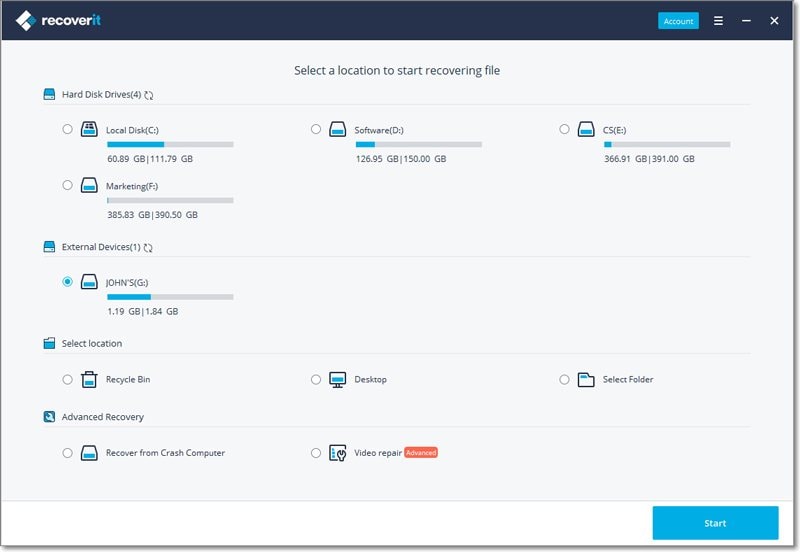
Schritt 2. Scannen Sie Ihre Datei
Dieser Schritt führt einen Rundum-Scan Ihrer wiederherstellbaren Dateien durch. Ebenso können Sie den Scan-Vorgang nach Belieben anhalten und fortsetzen. Während dieses Vorgangs können Sie auch die einzelnen Dateien auswählen.

Schritt 3. Vorschau und Wiederherstellung von Dateien
Mit der "Vorschau" Funktion können Sie ganz einfach eine Vorschau anzeigen und nur die Dateien auswählen, die Sie wiederherstellen möchten. Außerdem werden an dieser Stelle weitere Informationen wie die Dateigröße, der Name und der Dateipfad zur Verfügung gestellt. Überprüfen Sie, ob Sie die richtigen Dateien haben und klicken Sie dann auf die "Wiederherstellen" Schaltfläche. Sobald der Wiederherstellungsprozess abgeschlossen ist, können Sie Ihre Dateien auf dem Computer oder anderen externen Geräten speichern.
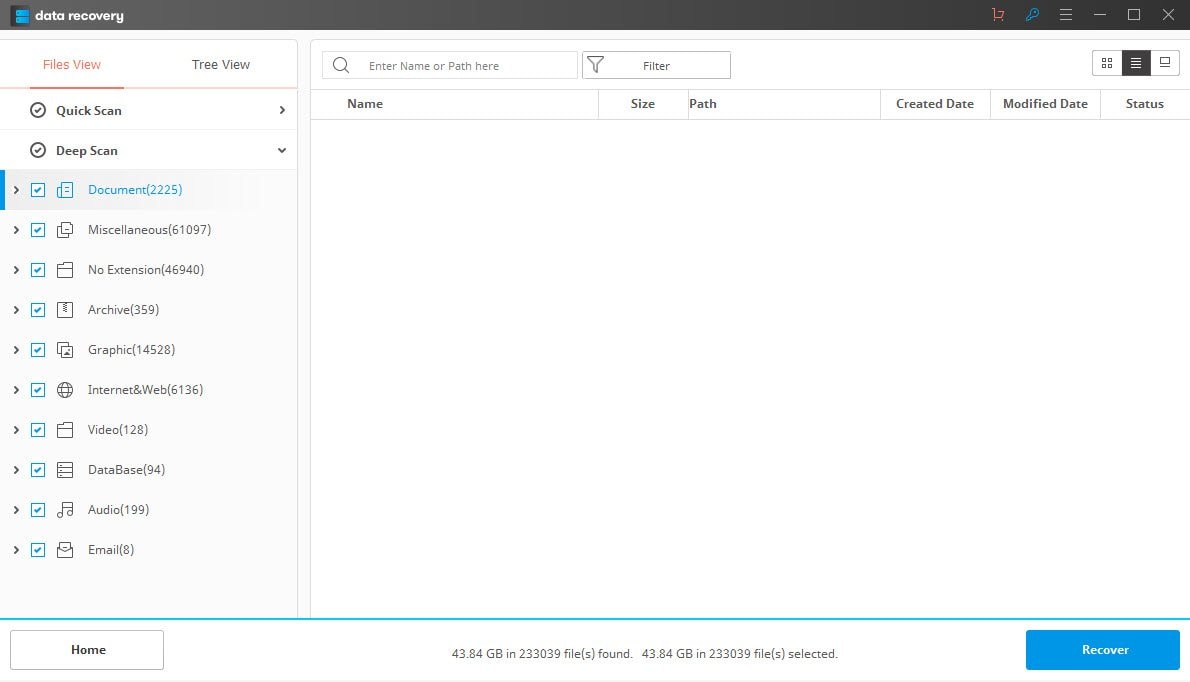
USB 1.x
USB 1x ist in weißem Kunststoff gehalten. Es verfügt über zwei Geschwindigkeiten für die Datenübertragung. Die niedrige Bandbreite kann mit 1,5 Mbit/s betrieben werden, während die volle Bandbreite mit 12 Mbit/s läuft. Und mit jeder Aufrüstung von Geräten kann USB 1x unter Umständen mit 480Mbps arbeiten. Aus diesem Grund sind USB 1.1-Geräte mit einigen USB 2.0- und USB 3.0-Geräten sowohl beim Typ A als auch beim Typ B physisch kompatibel.

USB 2.0
Das USB 2.0 ist an der schwarzen Farbe des Kunststoffs im Inneren des Geräts zu erkennen. Ursprünglich wurde eine Geschwindigkeit von 480 Mbps aufgezeichnet, aber diese wurde bis jetzt auf 5 Gb pro Sekunde verbessert. Diese Busgeschwindigkeit ist außerdem vollständig vorwärts- und rückwärtskompatibel mit den meisten USB-Geräten und funktioniert auch mit 2.0 USB-Kabeln und Konnektoren. Die Kabellänge von USB 2.0-Geräten kann bis zu 5m betragen. Unter den Geräten unterstützt es sowohl Geräte mit niedriger als auch mit hoher Bandbreite, von Tastaturen bis hin zu hochauflösenden Geräten wie Druckern und Webcams.

USB 3.x
Der USB 3.x unterstützt einen Geschwindigkeitsmodus von 10 Gb pro Sekunde. Die blaue Farbe des Kunststoffs im Inneren des Geräts weist darauf hin, dass dieser Supergeschwindigkeitsmodus für den Transport von hochauflösendem Filmmaterial gedacht ist. Was die Verkabelung der 3.0-Generation betrifft, so enthalten die Modelle 9 Kupferdrähte im Vergleich zu den Lash-Laufwerken der 2.0-Generation, die nur 4 Kupferdrähte enthalten. Die neuesten Versionen von Computern und anderem Zubehör sind mit dem USB 3.0 Speed-Modus ausgestattet.

Fazit
Im Vergleich zu den Anschlüssen anderer Geräte wie HDMI, VGA, DVI und vielen anderen bleibt USB die am weitesten verbreitete Verbindung zwischen dem Computer und anderen Peripheriegeräten. Die verschiedenen Arten von USB-Anschlüssen dienen auch unterschiedlichen Zwecken; für einige ist jedoch ein Converter erforderlich, wie z.B. die Übertragung von HDMI- auf USB-Kabel. Ebenso unterscheiden sich die USB-Geschwindigkeitsstandards und je höher der Standard, desto schneller die Datenübertragungsgeschwindigkeit.
Häufig gesuchte verwandte Fragen
1. Was ist der Unterschied zwischen einem Terminal und einem Konnektor?
Ein Terminal ist ein Punkt, an dem eine elektrische Verbindung hergestellt wird, d.h. ein Anschluss, während ein Konnektor ein Bauteil ist, das dazu dient, zwei aktive Geräte wie Stecker oder Buchsen miteinander zu verbinden.
2. Was sind die verschiedenen Arten von Konnektoren?
- USB (Universal Serial Bus)-Konnektor
- Serieller Konnektor
- VGA (Video Graphics Accelerator)-Konnektor
- DVI (Digital Video Interface)-Konnektor
- Digital Audio Konnektor
- Ethernet Konnektor
3. Kann ich Wondershare Recoverit kostenlos ausprobieren?
Ja, Sie können die Datenrettung kostenlos durchführen. Diese Option bietet nur eingeschränkte Funktionen und Sie müssen auf die Premium-Version upgraden, um erweiterte Funktionen zu erhalten.
Dateien retten & reparieren
- Video wiederhrestellen
- TikTok-Videos wiederherstelllen
- M4A-Dateien wiederherstellen
- QuickTime-Videos wiederherstelllen
- MKV-Videos wiederherstellen
- MP4-Videos wiederherstellen
- Video reparieren
- Foto wiederhrestellen
- Die kostenlosen Foto-Wiederherstellungsprogramme
- Instagram-Fotos wiederherstellen
- Dauerhaft gelöschte Bilder wiederherstellen
- Snapchat Bilder wiederherzustellen
- Fotos von Micro-SD-Karten wiederherstellen
- Foto reparieren
- Unlesbare Bilder reparieren
- Die beste JPG-Fotoreparatur-Software
- JPG-Dateien reparieren
- Beschädigte Fotos reparieren
- Dokument wiederherstellen
- Ungespeicherte Word-Dokumente
- Beschädigte Word-Datei
- Ungespeicherte PowerPoint-Datei
- Verlorene PDF-Dateien
- Verlorene PDF-Dateien
- Dokument reparieren
- Excel-Dateien reparieren
- Excel-Fehler beheben
- Word-Reparatur-Tool
- Schreibgeschützte Excel-Dateien
- Excel-Arbeitsmappe reparieren
- Mehr




Classen Becker
chief Editor